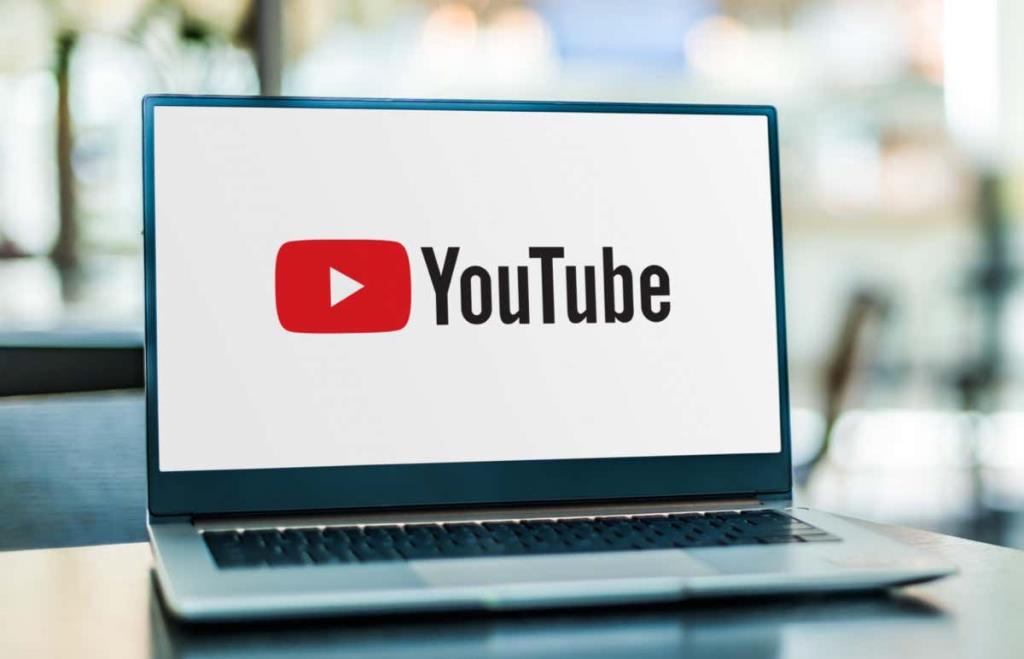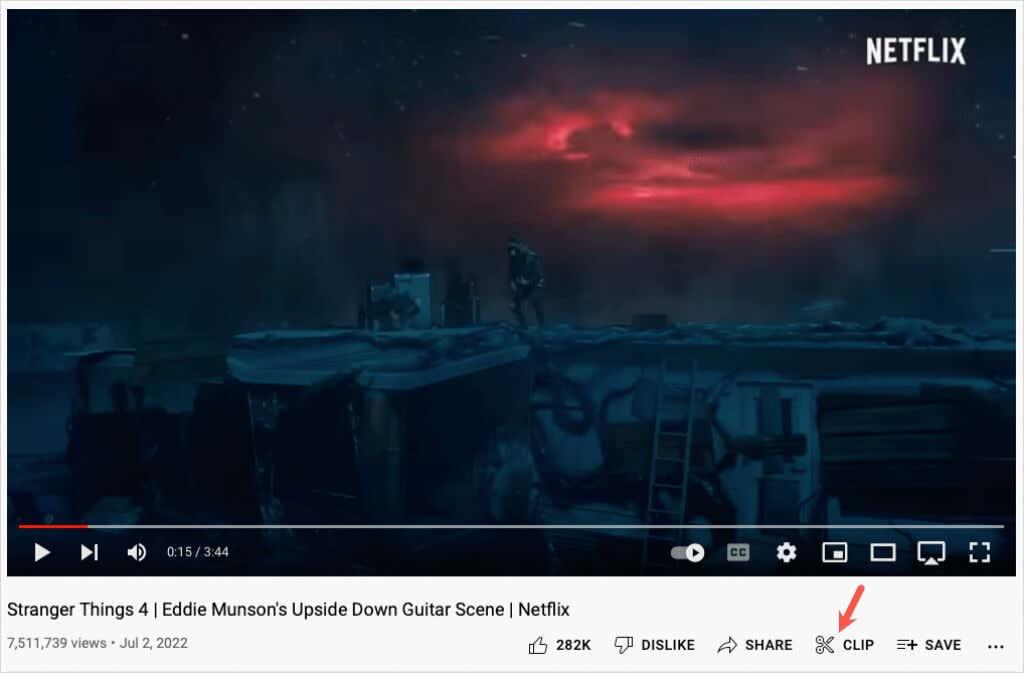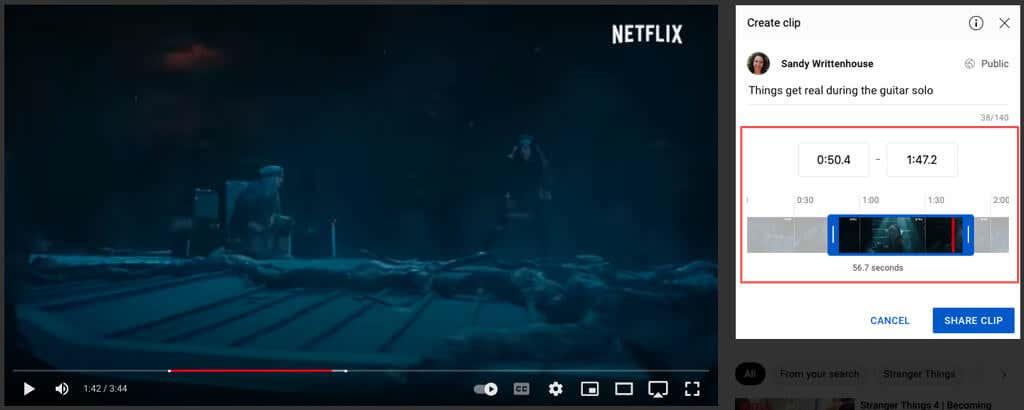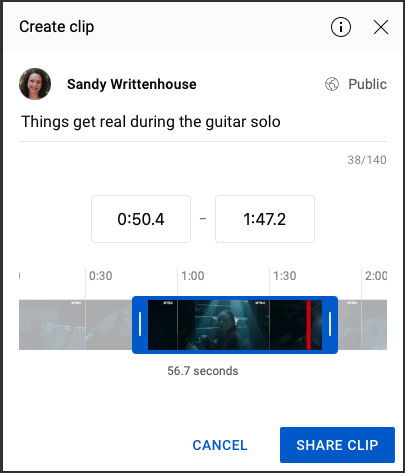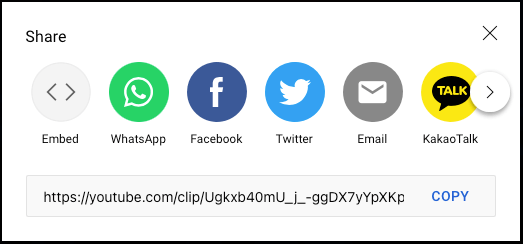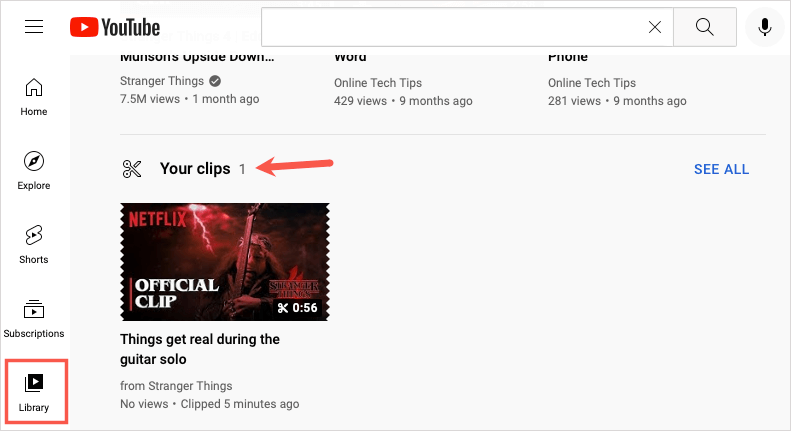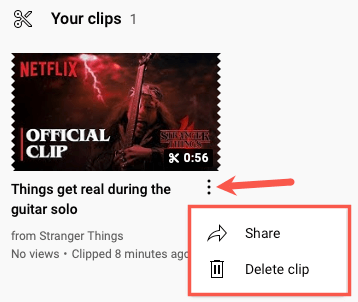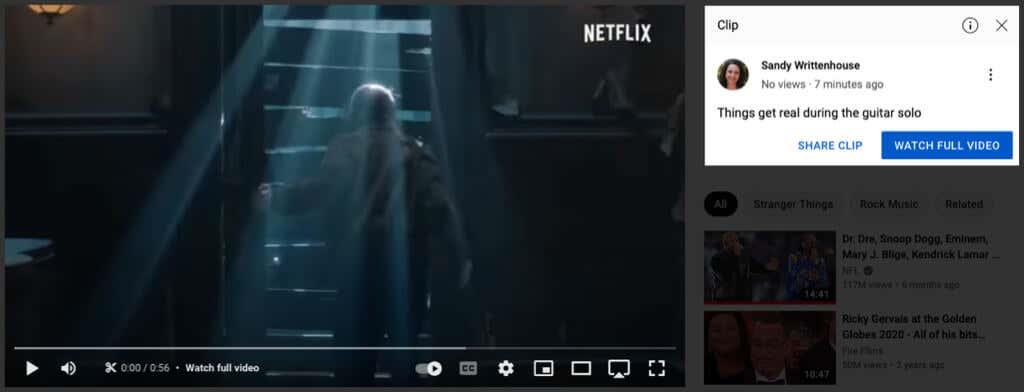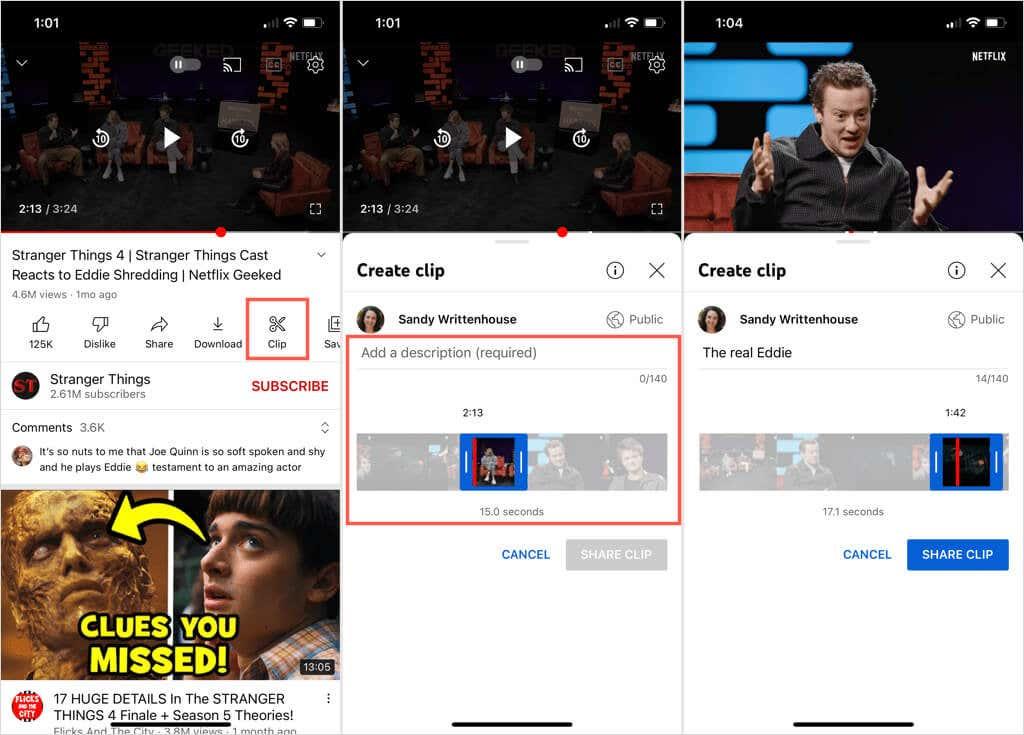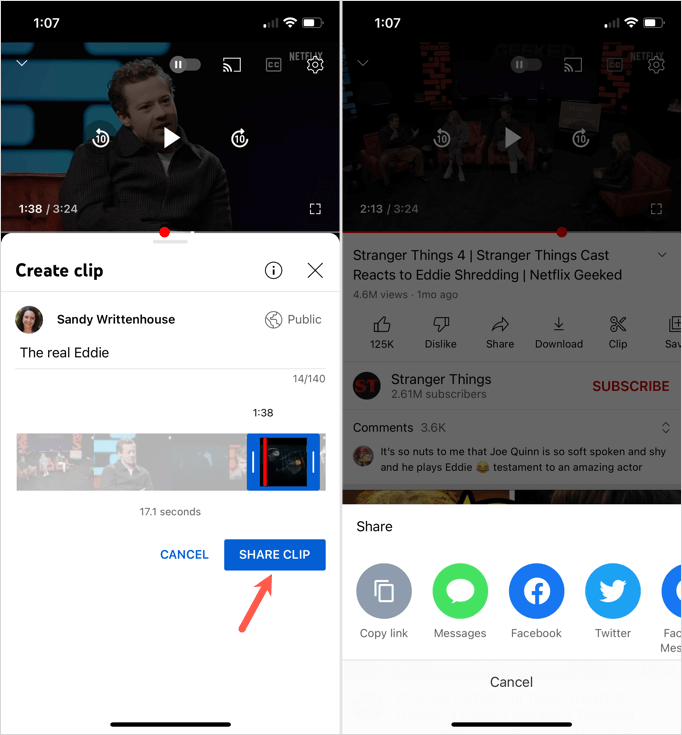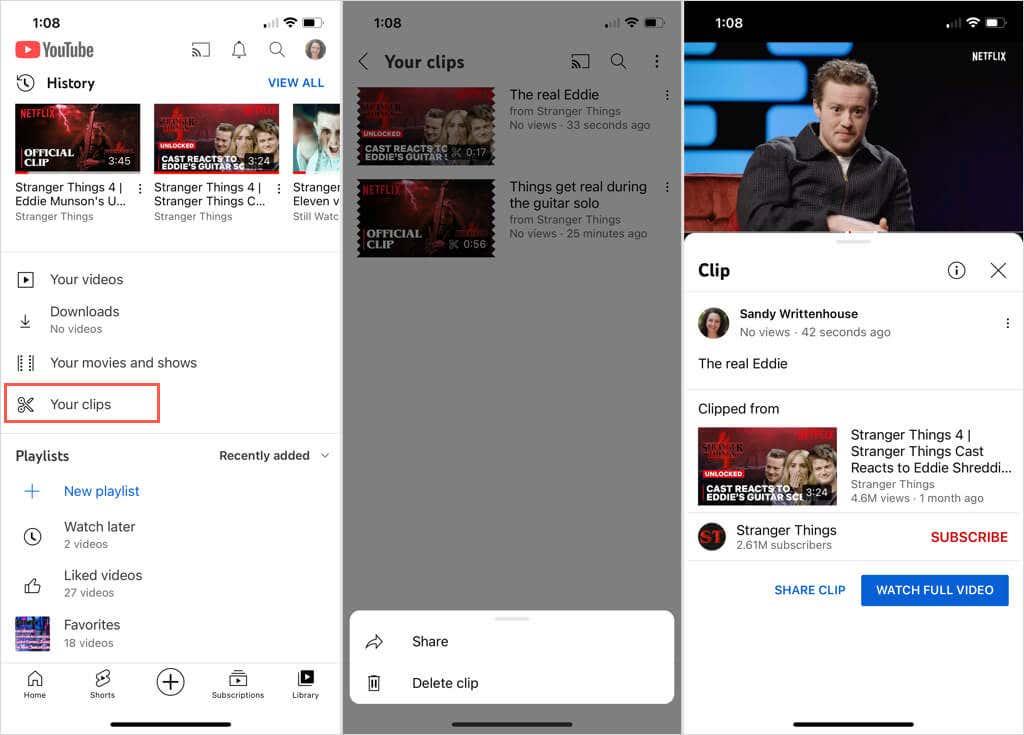Pozreli ste si niekedy video na YouTube a chceli ste z neho určitú časť zdieľať? Pomocou praktickej funkcie Clip si môžete vybrať konkrétnu časť videa YouTube, ktoré chcete, a potom ju jednoducho zdieľať.
Ukážeme vám, ako zostrihať video YouTube na zdieľanie, ako aj obmedzenia alebo obmedzenia funkcie. Našťastie môžete využiť túto funkciu na webovej stránke YouTube spolu s mobilnou aplikáciou.
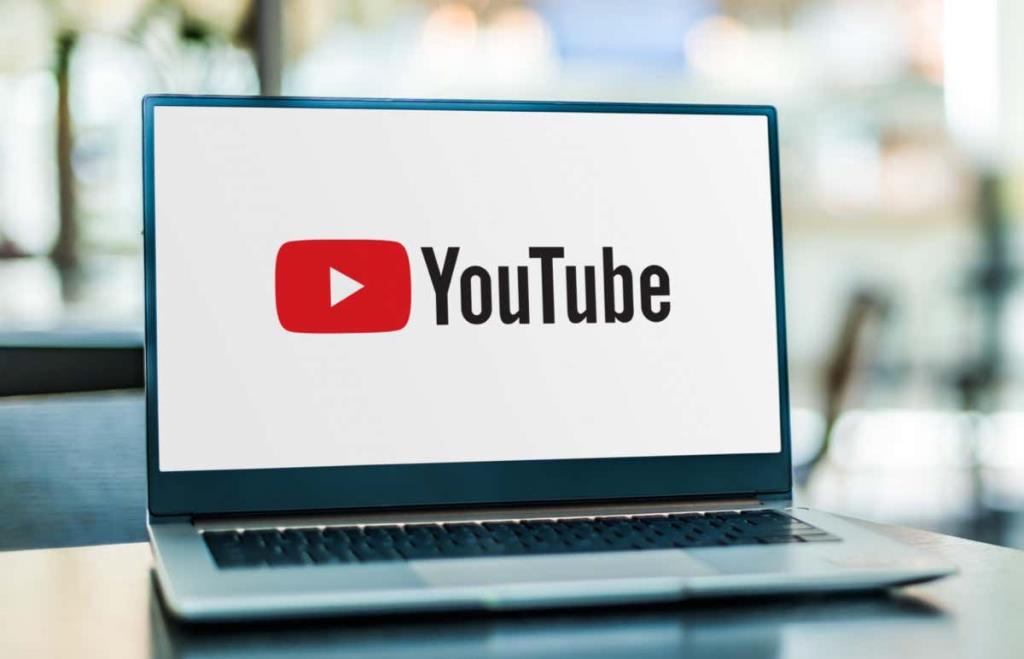
Obmedzenia a podrobnosti o funkcii klipu YouTube
Funkciu Clip musí povoliť tvorca videa . Ak vidíte video bez tlačidla Clip, ktoré spĺňa nižšie uvedené požiadavky, je pravdepodobné, že to tvorca nepovoľuje.
Nemôžete vytvárať klipy z nasledujúcich položiek:
- Videá kratšie ako dve minúty, zo spravodajských kanálov alebo pre deti .
- Živé prenosy bez DVR alebo viac ako osem hodín.
- Premiéry, kým sú naživo.
Ak chcete vytvoriť klip, musíte sa prihlásiť pomocou svojho účtu YouTube . Keď vytvoríte klip, bude verejný . Môže sa zobraziť „na vybraných platformách vyhľadávania, objavovania a analýzy“. To znamená, že váš klip môže vidieť každý, kto k nemu má prístup spolu s pôvodným videom. Klip si môže pozrieť aj tvorca pôvodného videa.
Dĺžka klipu, ktorý vytvoríte, musí byť od 5 do 60 sekúnd.
Ako zostrihať video z YouTube na webe
Navštívte YouTube vo svojom webovom prehliadači, prihláste sa a vyberte video, z ktorého vytvoríte svoj klip. Potom vytvorte klip podľa týchto krokov.
- Vyberte tlačidlo Clip pod videom.
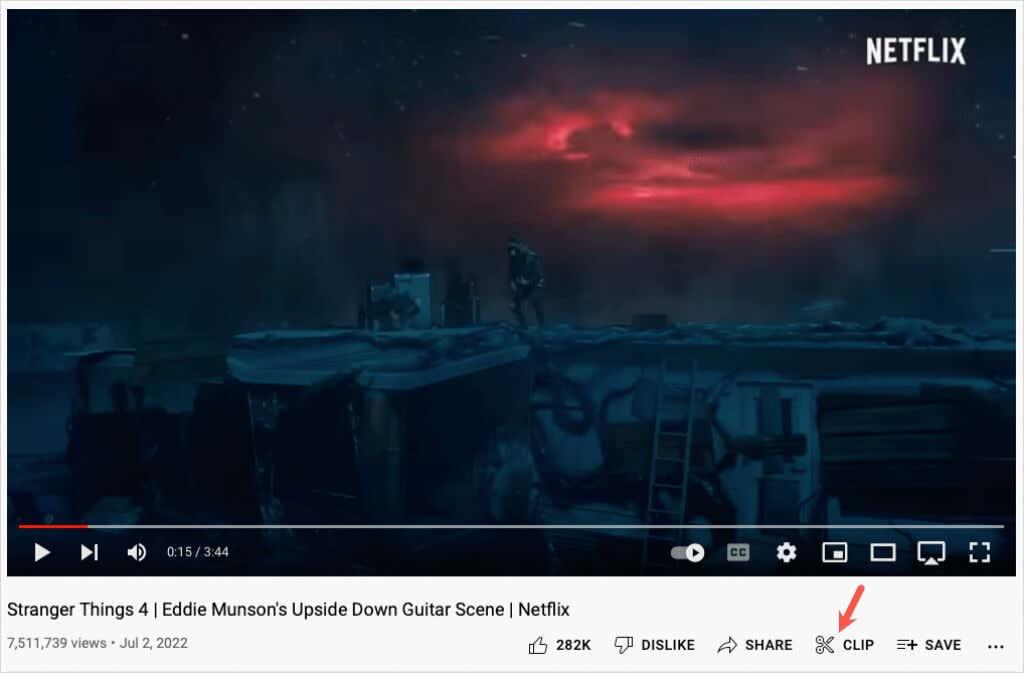
- Tým sa otvorí oblasť Create clip na pravej strane. Video sa bude naďalej prehrávať, takže ak zistíte, že je jednoduchšie vytvoriť klip bez prehrávania, môžete video počas práce na klipe pozastaviť.

- Pridajte popis alebo názov klipu do 140 znakov.
- Ak máte konkrétne časy začiatku a konca, ktoré chcete použiť pre klip, môžete ich zadať do polí nižšie. V opačnom prípade použite posúvač.
- Potiahnite ľavú stranu modrého posúvača na začiatočný bod klipu a pravú stranu na koncový bod. V páse uvidíte červenú čiaru pre aktuálne umiestnenie videa.
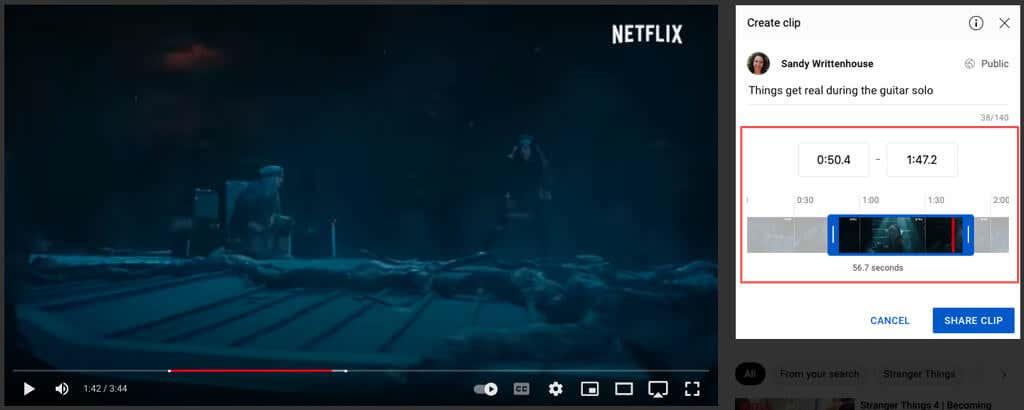
- Môžete tiež potiahnuť celú modrú časť posúvača doľava alebo doprava alebo filmový pás na pozadí, aby ste nasnímali inú časť videa s rovnakým časom začiatku a konca.
- Keď skončíte s klipom, vyberte položku Zdieľať klip .
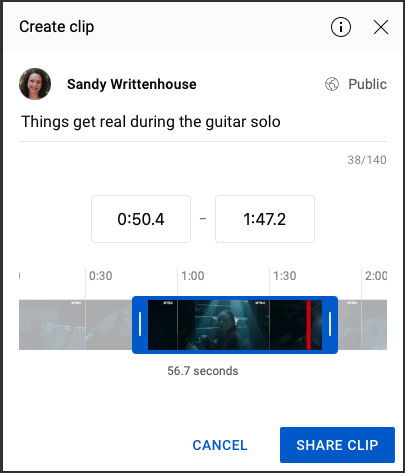
- Potom sa môžete rozhodnúť zdieľať ho na sociálnych médiách, ako je Facebook alebo Twitter, poslať ho e-mailom, získať kód na vloženie pre svoj web alebo skopírovať odkaz a prilepiť ho tam, kde je to potrebné.
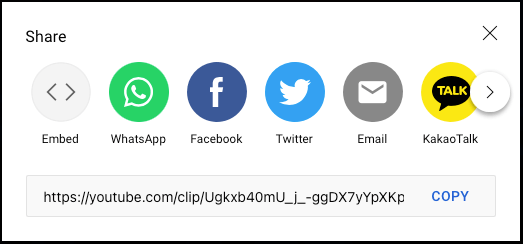
- Keď skončíte, použite X v pravej hornej časti okna Zdieľať.
Získajte prístup k svojim klipom YouTube na webe
Ak chcete zobraziť klipy, ktoré vytvoríte, vyberte položku Knižnica v ponuke na ľavej strane. Posuňte sa nadol na pravej strane do časti Vaše klipy .
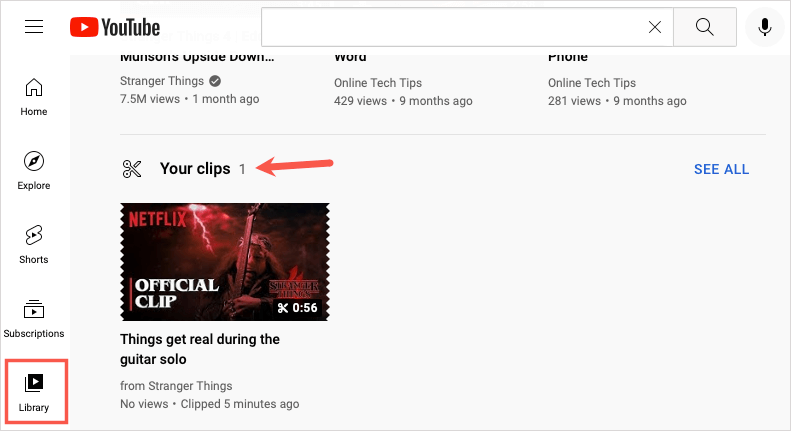
Ak chcete klip rýchlo zdieľať alebo odstrániť, vyberte tri bodky napravo a vyberte akciu.
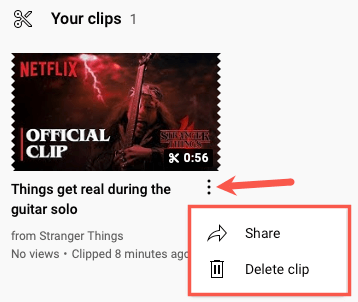
Ak si chcete pozrieť klip, zdieľať ho alebo zobraziť celé video, vyberte klip.
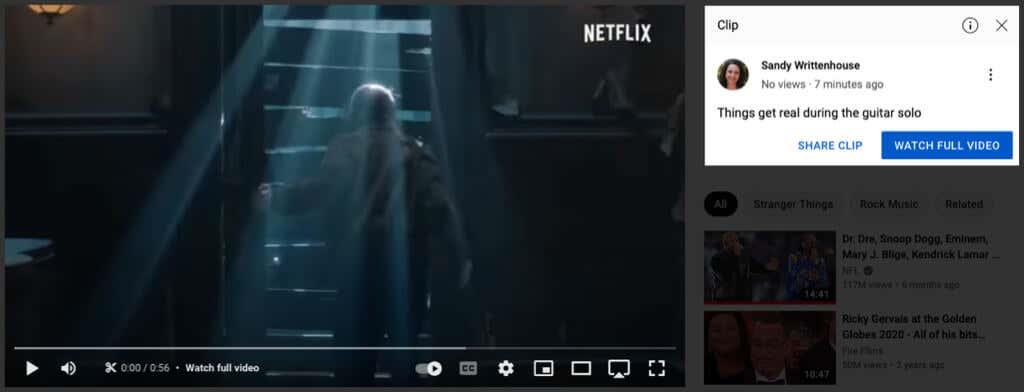
Ako zostrihať video YouTube v mobilnej aplikácii
Rovnako jednoduché je vytvoriť klip v aplikácii YouTube na Androide alebo iPhone. Otvorte aplikáciu a vyberte video.
- Vyberte tlačidlo Clip , ktoré sa zobrazí pod videom.
- Pridajte popis alebo názov klipu.
- Potiahnite ľavú stranu posúvača na začiatočný bod klipu a pravú stranu na koncový bod. V páse uvidíte červenú čiaru pre aktuálne umiestnenie videa.
- Keď máte nastavený čas začiatku a konca, môžete tiež potiahnuť celú modrú časť posúvača alebo filmový pás na pozadí, aby ste nasnímali inú časť videa.
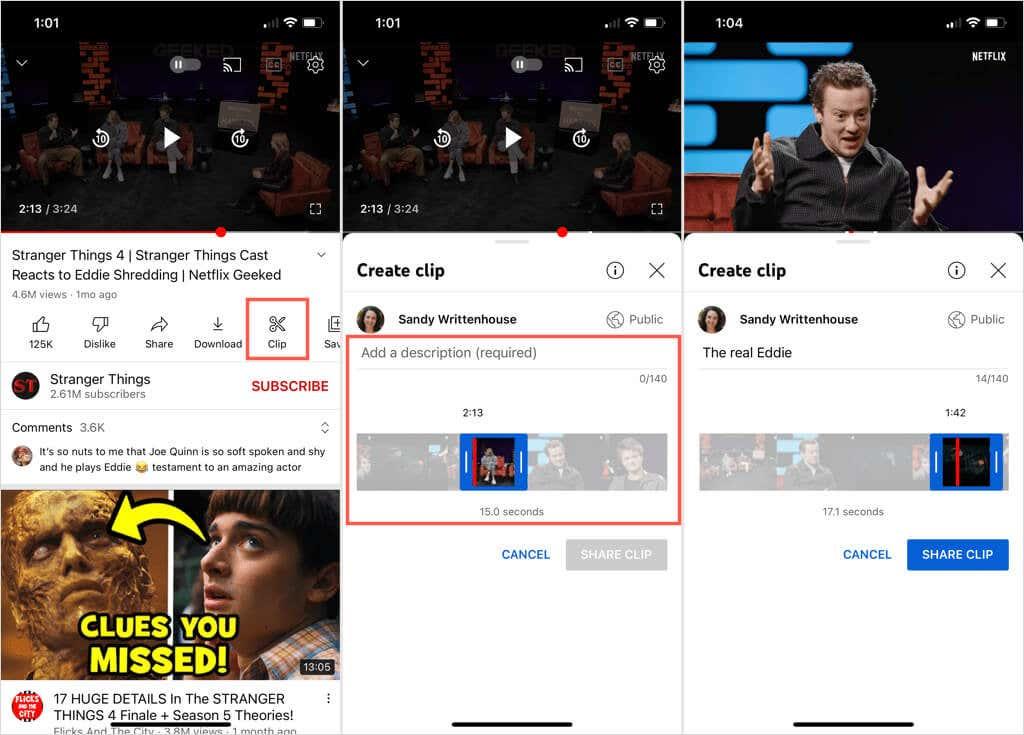
- Keď skončíte s klipom, vyberte položku Zdieľať klip .
- Vyberte si, či ho chcete zdieľať na sociálnych sieťach, poslať ho e-mailom, zdieľať prostredníctvom textovej správy alebo skopírujte odkaz na YouTube a vložte ho tam, kde je to potrebné.
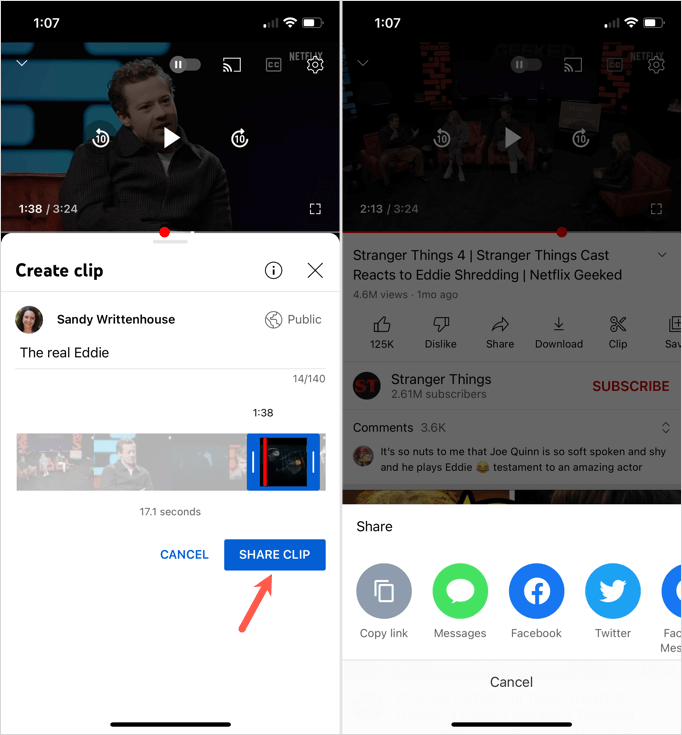
Získajte prístup k svojim klipom YouTube v mobilnej aplikácii
Ak chcete zobraziť svoje videoklipy v mobilnej aplikácii, prejdite na kartu Knižnica a vyberte možnosť Vaše klipy . Klepnutím na tri bodky vedľa klipu ho zdieľate alebo odstránite. Prípadne vyberte klip, ktorý chcete otvoriť, a potom si pozrite, zdieľajte alebo otvorte celé video.
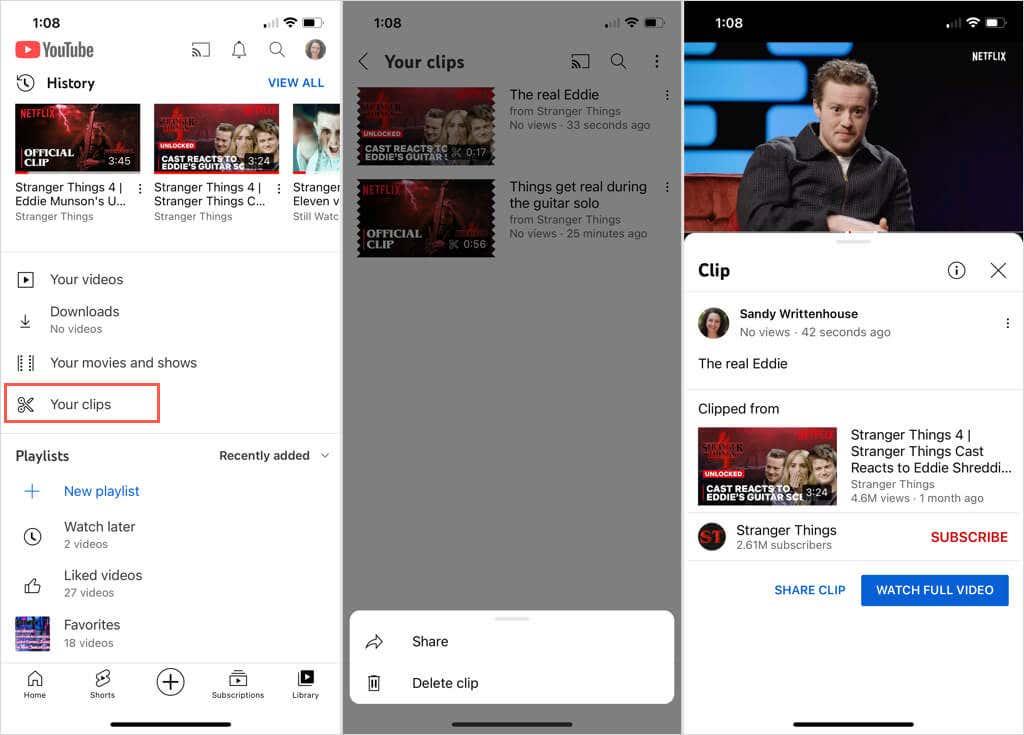
S týmto malým kúskom úpravy videa môžete vytvoriť klip dlhého videa, ktorý sa bude páčiť vášmu priateľovi alebo členovi rodiny. Funkciu môžete použiť aj na klipy s pokynmi, hudbu alebo lekciu varenia z vášho obľúbeného kanála YouTube.
Teraz, keď už viete, ako zostrihať video YouTube na zdieľanie, pozrite si náš návod na prispôsobenie odporúčaných videí , ktoré vidíte.